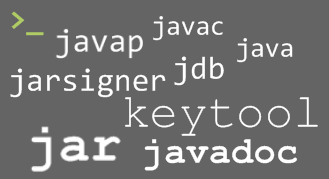 Сейчас уже никто не создает программы в консоли. Используя любимую IDE, разработчик чувствует себя неуютно за чужим компьютером, где её нет.
Сейчас уже никто не создает программы в консоли. Используя любимую IDE, разработчик чувствует себя неуютно за чужим компьютером, где её нет.Решив разобраться в работе Ant и Maven, я поймал себя на том, что не смогу собрать приложение без них в консоли.
В данной статье я постарался уместить все этапы проектирования демонстрационного приложения, чтобы не искать справку по каждой команде на просторах Интернета.
От простого к ...
Каждая программа обычно содержится в отдельном каталоге. Я придерживаюсь правила создавать в этом каталоге по крайней мере две папки: src и bin. В первой содержатся исходные коды, во второй — результат компиляции. В данных папках будет структура каталогов, зависящая от пакетов.
Один файл
Можно сделать и без лишних папок.
Берем сам файл HelloWorld.java.
public class HelloWorld {
public static void main(String[] args) {
System.out.println("Hello World!");
}
}Переходим в каталог, где лежит данный файл, и выполняем команды.
javac HelloWorld.java
java -classpath . HelloWorldОтделяем бинарные файлы от исходников
Теперь сделаем тоже самое, но с каталогами. Создадим каталог HelloWorld и в нем две папки src и bin.
Компилируем
javac -d bin src/HelloWorld.java
Запускаем
java -classpath ./bin HelloWorldИспользуем пакеты
А то, вдруг, программа перестанет быть просто HelloWorld-ом. Пакетам лучше давать понятное и уникальное имя. Это позволит добавить данную программу в другой проект без конфликта имен. Прочитав некоторые статьи, можно подумать, что для имени пакета обязательно нужен домен. Это не так. Домены — это удобный способ добиться уникальности. Если своего домена нет, воспользуйтесь аккаунтом на сайте (например, ru.habrahabr.mylogin). Он будет уникальным. Учтите, что имена пакетов должны быть в нижнем регистре. И избегайте использования спецсимволов. Проблемы возникают из-за разных платформ и файловых систем.
Поместим наш класс в пакет с именем com.qwertovsky.helloworld. Для этого добавим в начало файла строчку
package com.qwertovsky.helloworld;
Компилируем
javac -d bin src/com/qwertovsky/helloworld/HelloWorld.java
HelloWorld
'---bin
' '---com
' '---qwertovsky
' '---helloworld
' '---HelloWorld.class
'---src
'---com
'---qwertovsky
'---helloworld
'---HelloWorld.java
Запускаем
java -classpath ./bin com.qwertovsky.helloworld.HelloWorldЕсли в программе несколько файлов
Изменим программу.
HelloWorld.java
package com.qwertovsky.helloworld;
public class HelloWorld
{
public static void main(String[] args)
{
int a=2;
int b=3;
Calculator calc=new Calculator();
System.out.println("Hello World!");
System.out.println(a+"+"+b+"="+calc.sum(a,b));
}
}Calculator.java
package com.qwertovsky.helloworld;
import com.qwertovsky.helloworld.operation.Adder;
public class Calculator
{
public int sum(int... a)
{
Adder adder=new Adder();
for(int i:a)
{
adder.add(i);
}
return adder.getSum();
}
}Adder.java
package com.qwertovsky.helloworld.operation;
public class Adder
{
private int sum;
public Adder()
{
sum=0;
}
public Adder(int a)
{
this.sum=a;
}
public void add(int b)
{
sum+=b;
}
public int getSum()
{
return sum;
}
}Компилируем
javac -d bin src/com/qwertovsky/helloworld/HelloWorld.java
src\com\qwertovsky\helloworld\HelloWorld.java:9: cannot find symbol
symbol : class Calculator
location: class com.qwertovsky.helloworld.HelloWorld
Calculator calc=new Calculator();
^
src\com\qwertovsky\helloworld\HelloWorld.java:9: cannot find symbol
symbol : class Calculator
location: class com.qwertovsky.helloworld.HelloWorld
Calculator calc=new Calculator();
^
2 errors
Ошибка возникла из-за того, что для компиляции нужны файлы с исходными кодами классов, которые используются (класс Calculator). Надо указать компилятору каталог с файлами с помощью ключа -sourcepath.
Компилируем
javac -sourcepath ./src -d bin src/com/qwertovsky/helloworld/HelloWorld.java
Запускаем
java -classpath ./bin com.qwertovsky.helloworld.HelloWorld
Hello Word
2+3=5
Если удивляет результат
Есть возможность запустить отладчик. Для этого существует jdb.
Сначала компилируем с ключом -g, чтобы у отладчика была информация.
javac -g -sourcepath ./src -d bin src/com/qwertovsky/helloworld/HelloWorld.java
Запускаем отладчик
jdb -classpath bin -sourcepath src com.qwertovsky.helloworld.HelloWorld
Initializing jdb ...
>
Отладчик запускает свой внутренний терминал для ввода команд. Справку по последним можно вывести с помощью команды help.
Указываем точку прерывания на 9 строке в классе Calculator
> stop at com.qwertovsky.helloworld.Calculator:9
Deferring breakpoint com.qwertovsky.helloworld.Calculator:9.
It will be set after the class is loaded.
Запускаем на выполнение.
> run
run com.qwertovsky.helloworld.HelloWorld
Set uncaught java.lang.Throwable
Set deferred uncaught java.lang.Throwable
>
VM Started: Set deferred breakpoint com.qwertovsky.helloworld.Calculator:9
Hello World!
Breakpoint hit: "thread=main", com.qwertovsky.helloworld.Calculator.sum(), line=9 bci=0
9 Adder adder=new Adder();
Чтобы соориентироваться можно вывести кусок исходного кода, где в данный момент находится курссор.
main[1] list
5 public class Calculator
6 {
7 public int sum(int... a)
8 {
9 => Adder adder=new Adder();
10 for(int i:a)
11 {
12 adder.add(i);
13 }
14 return adder.getSum();
Узнаем, что из себя представляет переменная а.
main[1] print a
a = instance of int[2] (id=340)
main[1] dump a
a = {
2, 3
}
main[1] stop at com.qwertovsky.helloworld.operation.Adder:19
Deferring breakpoint com.qwertovsky.helloworld.operation.Adder:19.
It will be set after the class is loaded.
Продолжим исполнение.
main[1] cont
> Set deferred breakpoint com.qwertovsky.helloworld.operation.Adder:19
Breakpoint hit: "thread=main", com.qwertovsky.helloworld.operation.Adder.add(), line=19 bci=0
19 sum+=b;
main[1] list
15 }
16
17 public void add(int b)
18 {
19 => sum+=b;
20 }
21
22 public int getSum()
23 {
24 return sum;
main[1] print sum
sum = 0
main[1] print b
b = 2
Выполним код в текущей строке и увидим, что sum стала равняться 2.
main[1] step
>
Step completed: "thread=main", com.qwertovsky.helloworld.operation.Adder.add(), line=20 bci=10
20 }
main[1] print sum
sum = 2
Поднимемся из класса Adder в вызвавший его класс Calculator.
main[1] step up
>
Step completed: "thread=main", com.qwertovsky.helloworld.Calculator.sum(), line=10 bci=36
10 for(int i:a)
Удаляем точку прерывания
main[1] clear com.qwertovsky.helloworld.operation.Adder:19
Removed: breakpoint com.qwertovsky.helloworld.operation.Adder:19
main[1] step
>
Step completed: "thread=main", com.qwertovsky.helloworld.Calculator.sum(), line=12 bci=30
12 adder.add(i);
Можно избежать захода в методы, используя команду next.
main[1] next
>
Step completed: "thread=main", com.qwertovsky.helloworld.Calculator.sum(), line=10 bci=36
10 for(int i:a)
main[1] next
>
Step completed: "thread=main", com.qwertovsky.helloworld.Calculator.sum(), line=14 bci=42
14 return adder.getSum();
Проверяем значение выражения и завершаем выполнение.
main[1] eval adder.getSum()
adder.getSum() = 5
main[1] cont
> 2+3=5
The application exited
Хорошо бы протестировать
Используем JUnit.
package com.qwertovsky.helloworld;
import static org.junit.Assert.*;
import java.util.Arrays;
import java.util.Collection;
import org.junit.Test;
import org.junit.runner.RunWith;
import org.junit.runners.Parameterized.Parameters;
@RunWith(value=org.junit.runners.Parameterized.class)
public class TestCalculator
{
int expected;
int[] arg;
@Parameters
public static Collection<int[][]> parameters()
{
return Arrays.asList(new int[][][]{
{{4}, {2, 2}}
,{{-1},{4, -5}}
,{{0},{0,0,0}}
,{{0},{}}
});
}
public TestCalculator(int[] expected, int[] arg)
{
this.expected=expected[0];
this.arg=arg;
}
@Test
public void testSum()
{
Calculator c=new Calculator();
assertEquals(expected,c.sum(arg));
}
}Компилируем
mkdir test_bin
javac -classpath lib/path/junit-4.8.2.jar -sourcepath ./src -d test_bin test/com/qwertovsky/helloworld/TestCalculator.java
Запускаем. В качестве разделителя нескольких путей в classpath в Windows используется ';', в Linux — ':'. В консоли Cygwin не работают оба разделителя. Возможно, должен работать ';', но он воспринимается как разделитель команд.
java -classpath lib/path/junit-4.8.2.jar:./test_bin org.junit.runner.JUnitCore com.qwertovsky.helloworld.TestCalculator
JUnit version 4.8.2
....
Time: 0,031
OK (4 tests)
Создадим библиотеку
Класс Calculator оказался полезным и может быть использован во многих проектах. Перенесем всё, что касается класса Calculator в отдельный проект.
HelloWorld
'---bin
'---src
'---com
'---qwertovsky
'---helloworld
'---HelloWorld.java
Сalculator
'---bin
'---src
' '---com
' '---qwertovsky
' '---calculator
' '---Calculator.java
' '---operation
' '---Adder.java
'---test
'---com
'---qwertovsky
'---calculator
'---TestCalculator.java
Измените также назавания пакетов в исходных текстах. В HelloWorld.java нужно будет добавить строку
import com.qwertovsky.calculator.Calculator;
Компилируем.
cd Calculator
javac -sourcepath src -d bin src/com/qwertovsky/calculator/Calculator.java
Делаем архив jar
jar cvf calculator.jar -C bin .
added manifest
adding: com/(in = 0) (out= 0)(stored 0%)
adding: com/qwertovsky/(in = 0) (out= 0)(stored 0%)
adding: com/qwertovsky/calculator/(in = 0) (out= 0)(stored 0%)
adding: com/qwertovsky/calculator/Calculator.class(in = 497) (out= 373)(deflated 24%)
adding: com/qwertovsky/calculator/operation/(in = 0) (out= 0)(stored 0%)
adding: com/qwertovsky/calculator/operation/Adder.class(in = 441) (out= 299)(deflated 32%)
С помощью ключа -C мы запустили программу в каталоге bin.
Надо узнать, что у библиотеки внутри
Можно распаковать архив zip-распаковщиком и посмотреть, какие классы есть в библиотеке.
Информацию о любом классе можно получить с помощью дизассемблера javap.
javap -c -classpath calculator.jar com.qwertovsky.calculator.Calculator
Compiled from "Calculator.java"
public class com.qwertovsky.calculator.Calculator extends java.lang.Object{
public com.qwertovsky.calculator.Calculator();
Code:
0: aload_0
1: invokespecial #1; //Method java/lang/Object."<init>":()V
4: return
public int sum(int[]);
Code:
0: new #2; //class com/qwertovsky/calculator/operation/Adder
3: dup
4: invokespecial #3; //Method com/qwertovsky/calculator/operation/Adder."<init>":()V
7: astore_2
8: aload_1
9: astore_3
10: aload_3
11: arraylength
12: istore 4
14: iconst_0
15: istore 5
17: iload 5
19: iload 4
21: if_icmpge 42
24: aload_3
25: iload 5
27: iaload
28: istore 6
30: aload_2
31: iload 6
33: invokevirtual #4; //Method com/qwertovsky/calculator/operation/Adder.add:(I)V
36: iinc 5, 1
39: goto 17
42: aload_2
43: invokevirtual #5; //Method com/qwertovsky/calculator/operation/Adder.getSum:()I
46: ireturn
}Из результата видно, что класс содержит кроме пустого конструктора, ещё один метод sum, внутри которого в цикле вызывается метод add класса Adder. По завершении метода sum, вызывается Adder.getSum().
Без ключа -c программа выдаст только список переменных и методов (если использовать -private, то всех).
javap -private -classpath calculator.jar com.qwertovsky.calculator.operation.Adder
Compiled from "Adder.java"
public class com.qwertovsky.calculator.operation.Adder extends java.lang.Object{
private int sum;
public com.qwertovsky.calculator.operation.Adder();
public com.qwertovsky.calculator.operation.Adder(int);
public void add(int);
public int getSum();
}Лучше снабдить библиотеку документацией
Изменим для этого класс калькулятора.
package com.qwertovsky.calculator;
import com.qwertovsky.calculator.operation.Adder;
/**
* Калькулятор, который умеет складывать
* @author Qwertovsky
*
*/
public class Calculator
{
/**
* Определение суммы слагаемых
* @param a массив слагаемых
* @return сумма
*/
public int sum(int... a)
{
Adder adder=new Adder();
for(int i:a)
{
adder.add(i);
}
return adder.getSum();
}
}Документацию можно создать следующей командой. При ошибке программа выдаст список возможных опций.
mkdir doc
javadoc -d doc -charset utf-8 -sourcepath src -author -subpackages com.qwertovsky.calculator
В результате получиться следующее
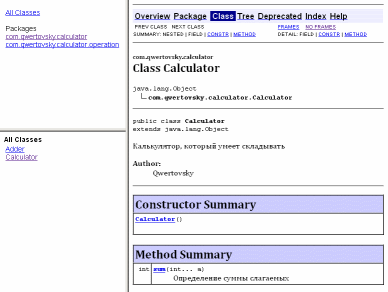
Можно подписать jar-архив
Если требуется подписать свою библиотеку цифровой подписью, на помощь придут keytool и jarsigner.
Генерируем подпись.
keytool -genkey -keyalg rsa -keysize 2048 -alias qwertokey -keystore path/to/qwerto.keystore
Enter keystore password:
Re-enter new password:
What is your first and last name?
[Unknown]: Valery Qwertovsky
What is the name of your organizational unit?
[Unknown]: Qwertovsky
What is the name of your organization?
[Unknown]: Qwertovsky
What is the name of your City or Locality?
[Unknown]: Tver
What is the name of your State or Province?
[Unknown]: Tverskaya obl.
What is the two-letter country code for this unit?
[Unknown]: RU
Is CN=Valery Qwertovsky, OU=Qwertovsky, O=Qwertovsky, L=Tver, ST=Tverskaya obl., C=RU correct?
[no]: y
Enter key password for <qwertokey>
(RETURN if same as keystore password):
Re-enter new password:
Генерируем Certificate Signing Request (CSR)
keytool -certreq -file path/to/qwertokey.crt -alias qwertokey -keystore path/to/qwerto.keystore
Содержимое полученного файла отправляем в центр сертификации. От центра сертификации получаем сертификат. Сохраняем его в файле (например, qwertokey.cer) и импортируем в хранилище
keytool -import -trustcacerts -keystore path/to/qwert.keystore -alias qwertokey -file path/to/qwertokey.cer
Подписываем jar-архив
jarsigner -keystore path/to/qwerto.keystore calculator.jar qwertokey
Файл qwertokey.cer отправляем всем, кто хочет проверить архив. Проверяется он так
jarsigner -verify -verbose -certs -keystore path/to/qwerto.keystore calculator.jar
Использование библиотеки
Есть программа HelloWorld, которая использует библиотечный класс Calculator. Чтобы скомпилировать и запустить программу, нужно присоединить библиотеку.
Компилируем
cd HelloWorld
javac -sourcepath src -d bin -classpath path/to/calculator.jar src/com/qwertovsky/helloworld/HelloWorld.java
Запускаем
java -classpath bin:path/to/calculator.jar com.qwertovsky.helloworld.HelloWorld
Собираем программу
Это можно сделать по-разному.
Первый способ
cd HelloWorld
echo main-class: com.qwertovsky.helloworld.HelloWorld>manifest.mf
echo class-path: lib/calculator.jar >>manifest.mf
mkdir lib
cp path/to/calculator.jar lib/calculator.jar
jar -cmf manifest.mf helloworld.jar -C bin .
Здесь есть тонкости.
В строке
main-class: com.qwertovsky.helloworld.HelloWorld
не должно быть пробелов в конце.
Вторая тонкость описана в [3]: в этой же строке должен стоять перенос на следующую строку. Это если манифест помещается в архив сторонним архиватором.
Программа jar не включит в манифест последнюю строку из манифеста, если в конце не стоит перенос строки.
Ещё момент: в манифесте не должно быть пустых строк между строками. Будет выдана ошибка «java.io.IOException: invalid manifest format».
При использовании команды echo надо следить только за пробелом в конце строки с main-class.
Второй способ
cd HelloWorld
echo class-path: lib/calculator.jar >manifest.mf
mkdir lib
cp path/to/calculator.jar lib/calculator.jar
jar -cmef manifest.mf com.qwertovsky.helloworld.HelloWorld helloworld.jar -C bin .
В данном способе избегаем ошибки с пробелом в main-class.
Третий способ
cd HelloWorld
mkdir lib
cd lib
jar -xvf path/to/calculator.jar com/
created: com/
created: com/qwertovsky/
created: com/qwertovsky/calculator/
inflated: com/qwertovsky/calculator/Calculator.class
created: com/qwertovsky/calculator/operation/
inflated: com/qwertovsky/calculator/operation/Adder.class
cd ..
cp -r bin/* lib/
jar -cef com.qwertovsky.helloworld.HelloWorld helloworld.jar -C lib .
rm -r lib
Включили код нужной библиотеки в исполняемый файл.
Запуск исполняемого jar-файла
Файл calculator.jar исполняемым не является. А вот helloworld.jar можно запустить.
Если архив был создан первыми двумя способами, то рядом с ним в одном каталоге должна находится папка lib с файлом calculator.jar. Такие ограничения из-за того, что в манифесте в class-path указан путь относительно исполняемого файла.
cd Calculator
ls ../HelloWorld/lib
calculator.jar
java -jar ../HelloWorld/helloworld.jar
При использовании третьего способа нужные библиотеки включаются в исполняемый файл. Держать рядом нужные библиотеки не требуется. Запускается аналогично.
java -jar ../HelloWorld/helloworld.jar
Как быть с приложениями JavaEE
Аналогично. Только библиотеки для компиляции нужно брать у сервера приложений, который используется. Если я использую JBoss, то для компиляции сервлета мне нужно будет выполнить примерно следующее
javac -classpath path/to/jboss/common/lib/jboss-servlet*.jar -d ./classes src/com/qwertovsky/app/servlets/MenuSt.javaСтруктура архива JavaEE-приложения должна соответствовать определенному формату. Например
my.ear
`---META-INF
| `---manifest.mf
`---lib
| `---mylib.jar
`---my.war
| `---META-INF
| | `---manifest.mf
| `---WEB-INF
| | `---lib
| | | `---myweblib.jar
| | `---classes
| | | `---com
| | | `---...
| | `---web.xml
| `---index.html
| `---<остальное веб-содержимое (страницы, изображения)>
`---myejb.jar
Способы запуска приложения на самом сервере с помощью командной строки для каждого сервера различны.
Надеюсь, данная статья станет для кого-нибудь шпаргалкой для работы с Java в командной строке. Данные навыки помогут понять содержание и смысл Ant-скриптов и ответить на собеседовании на более каверзные вопросы, чем «Какая IDE Вам больше нравится?».
Ещё почитать
1. Elliotte Rusty Harold. «Рекомендации по управлению classpath в UNIX и Mac OS X»
2. Elliotte Rusty Harold. «Рекомендации по управлению classpath в Windows»
3. Евгений Матюшкин aka Skipy. «Ликбез»
4. Lesson: Packaging Programs in JAR Files
5. Brian Goetz. «Теория и практика Java: Мне нужно задокументировать ЭТО?»
6. Евгений Матюшкин aka Skipy. «Создание собственных тегов javadoc»
7. Создание и использование архивов Java
8. Sun Java Signing
9. javac — Java programming language compiler
10. java — the Java application launcher
11. jdb — The Java Debugger
12. javap — The Java Class File Disassembler
13. javadoc — The Java API Documentation Generator
14. jarsigner — JAR Signing and Verification Tool
15. jar — The Java Archive Tool
16. keytool — Key and Certificate Management Tool